التدريب العملي على Google Hangouts الموحد ، الدردشة عبر الأنظمة الأساسية والدردشة المرئية
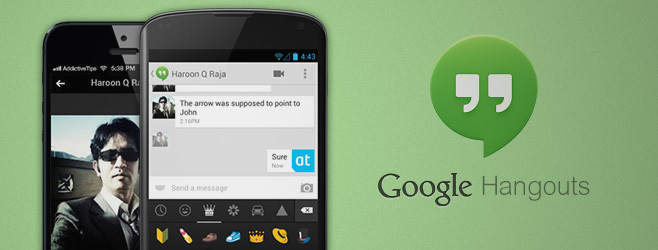
جلبت كلمة Google I / O الرئيسية أمس الكثير من الإعلانات المهمة ، ولكن تم تجديدها جلسات Hangout يبدو أن الخدمة تمكنت من التسبب في أكبر قدر من الإثارة بينهم حتى الآن ، ربما لأنه تم طرحه بالفعل للمستخدمين في جميع أنحاء العالم. يتوفر تطبيق iOS في App Store ، بينما تمكن الكثير من مستخدمي Android من الحصول على تحديث Hangouts لتطبيق Google Talk أيضًا. عرضت Google بالفعل تطبيق Google Talk (الذي يُطلق عليه أيضًا GTalk و Google Chat و Gmail Chat) التكامل مع Google+ و Gmail ولكن بالمقارنة مع ميزة Hangouts في Google+ ، لم يكن الأمر ثقيلًا للغاية الميزات. قد يتساءل البعض منكم لماذا لا يمكن أن تصبح الدردشة القديمة العادية رائعة مثل متغير Google+. حتى إذا لم تفكر مطلقًا في هذا الاحتمال ، يبدو أن Google تفكر على هذا المنوال. يمكن اعتبار جلسات Hangout الجديدة دمجًا لـ Google Talk و Google+ Hangouts التي تعمل على Android و iOS و Google+ و Chrome. تقدم الخدمة كل شيء من مكالمات الفيديو إلى الدردشة الجماعية ، وحتى مجموعة ضخمة من الرموز التعبيرية.
Hangouts للكروم
تتوفر إضافة Hangouts الجديدة في سوق Chrome الإلكتروني وبمجرد تثبيتها ، فإنها تضمن البقاء على اتصال مع أصدقائك حتى عندما يكون Chrome مغلقًا. إذا اخترت الاستمرار في تسجيل الدخول بشكل دائم ، فستصبح الإضافة نشطة بمجرد تشغيل الكمبيوتر قيد التشغيل مثل تطبيق علبة النظام (مع وجود رمز أيضًا) ، مما يضمن عدم وجود رسالة واحدة على الإطلاق افتقد.

أول شيء عليك القيام به بعد تثبيت Hangouts for Chrome هو تسجيل الدخول إلى حساب Google الخاص بك. عند القيام بذلك ، تظهر جميع جهات اتصال Google الخاصة بك في قائمة الشاشة الرئيسية. لبدء جلسة محادثة جديدة (أو Hangout) ، ابدأ ببساطة بكتابة اسم أو معرف جهة الاتصال في الحقل الموجود أعلى النافذة. يمكنك الدردشة مع شخص واحد ، أو بدء جلسة Hangout جماعية. نافذة الدردشة نفسها بسيطة جدًا ولها رأيان رئيسيان. يمكن استخدام الأزرار الموجودة أعلى الشاشة للتبديل بين الدردشة النصية ومكالمات الفيديو. أثناء مكالمة فيديو ، يمكنك دعوة المزيد من الأشخاص للانضمام إلى جلسة Hangout والتحكم في مستوى صوت المكالمة وتبديل الكاميرات. إذا كنت تقوم ببساطة بإرسال رسائل نصية ، فيمكنك مشاركة الصور أو إرسال أي من 850 رمزًا متاحًا. من قائمة إعدادات الإضافة ، يمكنك تهيئة نوافذ الدردشة لتبقى دائمًا على قمة جميع النوافذ الأخرى.
جلسات Hangout الجديدة في Google+

تلقت + Google إصلاحًا كبيرًا اليوم ، وتنطبق تحسينات Hangouts الجديدة هنا أيضًا. بغض النظر عن مكان تواجدك في Google+ ، فإن بدء جلسة Hangout ليس بالأمر الصعب. ما عليك سوى النقر على الرمز الأخضر في الزاوية العلوية اليمنى واختيار "حفل Hangout". لا تختلف نوافذ الدردشة كثيرًا عن تلك التي تظهر في Hangouts لمتصفح Chrome ، لذا فهي في الأساس إصدار + Google الذي يحتوي على تم استخدامه كنموذج للتطبيقات الأخرى للخدمة ، وهو أمر منطقي منذ إطلاق Hangouts كميزة Google+ في الأول مكان.
Hangouts لنظام iOS
نظرًا لأنه لم يكن هناك قط عميل Google Talk رسمي لنظام iOS ، فمن الأخبار الكبيرة جدًا أنه تم إصدار Hangouts لأجهزة iPhone و iPad أيضًا. برغم من كانت جلسات Hangout متاحة كجزء من تطبيق Google+، فإن وجود عميل مستقل يتيح لك حتى الدردشة مع جهات اتصالك في GTalk يجب أن يرحب به الكثيرون. لا يسمح لك تطبيق iOS فقط بالبقاء على اتصال مع أصدقائك ، ولكن يمكنك الآن تبديل مكالمات الفيديو مع أي عدد من أصدقائك أيضًا. تتيح جلسات Hangout الجماعية ما يصل إلى عشرة مشاركين ، وهو ما يكفي لأكثر من معظم السيناريوهات.
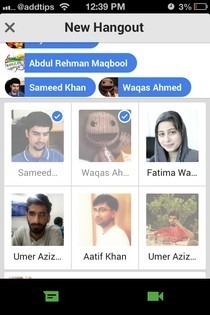
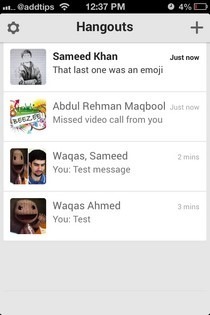

استخدام التطبيق ليس صعبًا للغاية ، حيث امتنعت Google عن جعل الأمور معقدة للغاية. لبدء جلسة Hangout ، انقر على رمز "+" من الشريط العلوي وابدأ في اختيار مراسليك. تحتوي جميع الجلسات الجارية على إدخالات خاصة بها على الشاشة الرئيسية للتطبيق. يمكن أرشفة هذه الخيوط ببساطة عن طريق التمرير لليسار. يمكن الوصول إلى أرشيفات دردشة الفيديو الجماعية من خلال النقر على رمز الترس الموجود في الشريط العلوي. من شاشة الإعدادات نفسها ، يمكن لمستخدمي Hangouts تأجيل الإشعارات وإدارة الطلبات المستلمة أو الملفات الشخصية المحظورة.


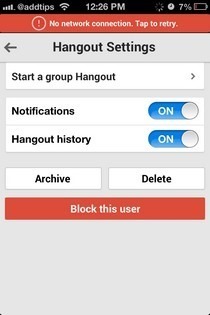
مثل إصدارات Chrome و G + من الخدمة ، تحتوي نافذة الدردشة على أوضاع فيديو ونص. توجد عناصر التحكم في الفيديو في الشريط السفلي ، بينما يمكنك عرض خيارات سلسلة المحادثات من خلال النقر على رمز جهة الاتصال أعلى الشاشة. أثناء الدردشات النصية ، من الممكن مشاركة الصور مباشرة من كاميرا iPhone ، أو من خلال إرفاق الصور الموجودة بالفعل في ألبوم الكاميرا. لكل موضوع ، يمكنك إضافة المزيد من الأشخاص ، أو تبديل الإشعارات ، أو الخروج من السجل. أخيرًا ، يمكنك حظر جهات الاتصال وحذف المحادثات أو أرشفتها.
Hangouts لنظام Android
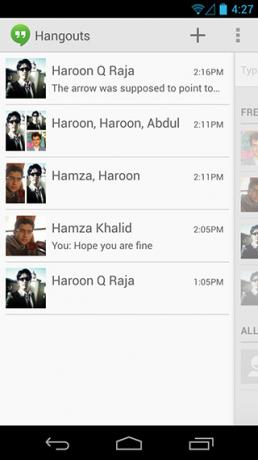
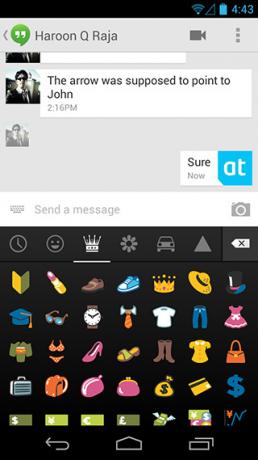
بالنسبة إلى Android ، تم طرح Hangouts كتحديث لتطبيق Talk للأوراق المالية ، ويتم طرحه تدريجيًا على جميع أجهزة Android التي تعمل بنظام 2.2 Froyo أو أحدث. من المؤكد أن التطبيق سيكون مرئيًا للجميع في متجر Google Play ، ولكن إذا لم يكن يبدو أنه مثبتًا عليه من هناك بعد (قد يخبرك أن لديك التطبيق مثبتة بالفعل ، تشير بشكل أساسي إلى Google Talk) ، عليك الانتظار لفترة أطول حتى تحصل على إشعار التحديث في متجر Play على جهاز.
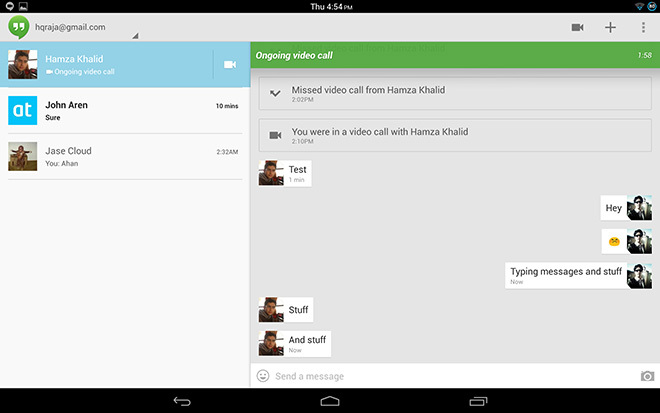
هناك بعض الاختلافات في واجهة المستخدم بين إصدارات Android و iOS من Hangouts. على نظام التشغيل Android ، يمكن الوصول إلى إعدادات التطبيق مباشرة على الشاشة الرئيسية ، ولا يتعين عليك الانتقال إلى قسم منفصل لهم. بدلاً من الاضطرار إلى استخدام زر الرجوع للانتقال إلى عرض المحادثات ، يمكن للمستخدمين ببساطة التمرير بين أحدث نافذة دردشة وقائمة جميع سلاسل الرسائل النشطة. على عكس تطبيق iOS ، يحتوي Hangouts لنظام Android على زر خاص به ، والذي يتيح لك فتح المجموعة المصنفة من الوجوه الضاحكة من Google.

أكبر انتقاد تواجهه Hangouts حتى الآن هو أنه لا توجد طريقة لتغيير حالة التوفر لديك. لذلك ، إذا كنت ترغب في البقاء "غير مرئي" حتى بدء جلسة محادثة ، فمن المحتمل أن تكون جلسات Hangout مخيبة للآمال بعض الشيء. أيضًا ، كان هناك الكثير من التكهنات حول دمج Google لدعم الرسائل النصية القصيرة في الخدمة ، مما يجعلها منتشرة في كل مكان ، ولكن لم يحدث ذلك. أخيرًا ، لا يزال قسم الدردشة في Gmail يعرض الواجهة القديمة ولم يتم تحديثه إلى Hangouts حتى الآن ، وهو أمر مهم نظرًا لأن الكثير منا يستخدم خدمة الدردشة من Google في Gmail.
إن تطبيقات Android و iOS هي عربات صغيرة إلى حد ما في الوقت الحالي ، ولكننا على يقين من أن الخدمة ستحظى باهتمام Google المستمر حتى تتمكن من الاستمرار في التحسن. يمكنك البدء في استخدام جلسات Hangout الجديدة دون تنزيل أي شيء من خلال التوجه إلى Google+ ، أو الحصول عليها لمتصفح Chrome أو iOS أو Android من الروابط المقدمة أدناه.
قم بتنزيل Hangouts For Chrome
قم بتنزيل Hangouts لنظام Android
قم بتنزيل Hangouts لنظام iOS
بحث
المشاركات الاخيرة
تقدم FunCam لنظام Android 10 تأثيرات كاميرا وفي الوقت الحقيقي رائعة
تظهر العديد من الاستطلاعات الأخيرة أن التطبيقات التي تنتمي إلى نوع ...
الحافة: وصول أسرع وموحد إلى إعدادات Android والتطبيقات الحديثة
بفضل القوة الاستثنائية للهواتف الذكية اليوم ، يمكنك إنجاز العديد من...
قم بتحسين WiFi و 3G و 4G على Android لتحسين سرعة الإنترنت
في تجربة العديد من المستخدمين ، تحتوي العديد من أجهزة Android على ب...



